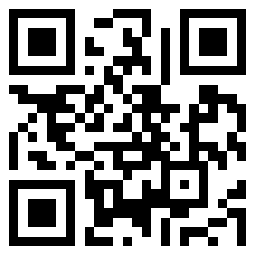
怎麼把iphone照片傳到電腦?這應該是很多使用iphone新手都會問的問題吧。其實,想要將自己iphone手機裡的照片匯入電腦,方法有很多種,今天小編就給大家講講最全最方便的6種方法。你想用哪一種都行哈!
怎麼把iphone照片傳到電腦?

iPhone主頁
方法 1: 使用電子郵件傳送照片
點選iPhone主頁螢幕上的照片圖示,啟動照片應用程式。

怎麼把iphone照片傳到電腦
點選底部“相機膠捲”前面的相簿。

iphone傳照片
點選“編輯”按鈕。

iphone
點選每一張要傳送的照片,點選分享按鈕。

怎麼把iphone照片傳到電腦
點選郵件。

iphone
輸入自己電子郵件地址,然後點擊發送。現在,你可以在計算機上訪問電子郵件,儲存附加的照片。
方法 2: 在Mac上用iPhoto傳送照片

iphone傳照片
用USB電纜將iPhone連線到Mac 。 iPhoto應該會自動開啟。如果不是,從Dock啟動iPhoto。

怎麼把iphone照片傳到電腦
選擇要匯入的照片。你可以選擇個別照片複製,也可以從iPhone匯入所有照片。

iphone傳照片
刪除或保留原件。匯入完成後,可以選擇刪除或保留iPhone上的照片。刪除將節省iPhone的空間和加快自動備份過程。
方法 3: 在Mac上使用影象捕捉傳輸照片

怎麼把iphone照片傳到電腦
USB電纜將iPhone連線到你的Mac 。如果你沒有iPhoto,在應用程式資料夾中開啟影象捕捉程式。

iphone傳照片
選擇你儲存的位置。影象捕捉會問你要儲存的照片。在硬碟驅動器上選擇一個容易記得,容易找到的地方。

怎麼把iphone照片傳到電腦
設定影象捕捉從你的iPhone刪除照片 。在選項選單中,你可以檢選傳輸完成後從iPhone刪除照片。使用此功能以節省iPhone上的空間。

iphone傳照片
點選下載全部按鈕。這將複製所有照片到指定位置。這可能需要幾分鐘基於多少張照片。
方法 4: 在Windows中傳輸照片

怎麼把iphone照片傳到電腦
用USB電纜將iPhone連線到你的PC。開啟電腦,點選“開始”選單,選擇“電腦”。Windows 8中在“開始”螢幕,鍵入“電腦”。

iphone傳照片
右鍵單擊你的裝置。在裝置列表中,應該看到你的iPhone。右鍵單擊它並從選單中選擇 “匯入圖片和視訊”。

怎麼把iphone照片傳到電腦
選擇“匯入設定” 。選擇你要匯入照片的位置。預設情況下,它們將被複制到“我的圖片”資料夾中。

iphone傳照片
點選你的照片。匯入之前,你將有選項點選你的照片。這將有助於以後對它們進行排序。

傳照片
匯入你的照片。一旦你選擇了標籤,單擊“匯入”按鈕。一個顯示傳送進度的視窗將開啟。匯入完成後,會開啟Windows照片庫顯示你最近匯入的照片。
方法 5:使用iTunes同步軟體來連線電腦
設定好的iPhone4s 直接連線電腦的時候,會有Apple iPhone 的圖標出現。直接點選圖片,就如同檢視U盤資訊一樣的檢視iPhone內容就可以了,或者使用iTunes 同步軟體對iPhone進行同步。iTunes同步軟體的使用步驟:

怎麼把iphone照片傳到電腦
先【登入】iTunes帳號,如果沒有,點選【建立賬戶】。

iphone傳照片
登入後,用iTunes帳號【對這臺電腦授權】。
進入AppStore選擇一款軟體,如果是免費軟體,點選【Free】,即可下載,第一次下載需要輸入帳號密碼。 輸入帳號密碼後,點【獲得】。

iphone傳照片
iTunes Store開始下載軟體,可以在【下載】看到下載進度。可以去【應用程式】檢視已下載的軟體。
下面開始把剛下載的遊戲同步到iPhone,選【裝置】-【iPhone4】,勾選剛下載的遊戲,【應用】。
iTunes頂部提示正在同步,同步完成後,檢視iPhone,遊戲已經裝到iPhone上了。
連線完成就能看到iPhone裡面的內容了。

iphone傳照片
方法 6:iCloud照片流上傳照片

怎麼把iphone照片傳到電腦
首先去APPLE官網下載iCloud 控制面板-適用於Windows系統。

iphone傳照片
下載完成之後按照提示安裝即可,此安裝程式不會在桌面顯示快捷方式,可在控制面板調出“iCoud”。
安裝iCloud 控制面板時,系統會提示設定上傳和下載資料夾路徑。
上傳資料夾:如果電腦中其他照片想同步到手機,把照片複製到上傳資料夾即可,然後到相薄中照片流中檢視。
下載資料夾:開啟照片流的前提下,相簿中的照片會藉助無線網路自動同步到電腦中,然後到電腦中設定的下載資料夾檢視。

怎麼把iphone照片傳到電腦
如果想借助iCloud實現同步到Windows功能,必須再拍照之前開啟照片流功能,如果之前拍的照片沒開照片流,安裝成功之後是不會同步到電腦中的。
學習了怎麼把iphone照片傳到電腦上,是不是炒雞簡單呢?iphone照片匯入電腦是一種必會的技能,學會了這6種辦法。如果有人問你你還能拿出來炫耀一下呢。方法這麼多種,選擇你喜歡的,就能任性傳照片了。怎麼樣,小編是不是炒雞貼心呢。
 拍攝時濾鏡如何選擇 千萬要結合用途 別瞎用
拍攝時濾鏡如何選擇 千萬要結合用途 別瞎用  6個小tips 教你如何給愛寵拍照
6個小tips 教你如何給愛寵拍照  攝影器材保養小竅門 想要拍出更好照片就得懂的呵護相機
攝影器材保養小竅門 想要拍出更好照片就得懂的呵護相機  攝影顏色搭配技巧 讓人像攝影照片更出彩
攝影顏色搭配技巧 讓人像攝影照片更出彩  高逼格的錯覺攝影 不止騙了你也騙了我自己的眼
高逼格的錯覺攝影 不止騙了你也騙了我自己的眼  夢幻攝影后期處理輕鬆搞定 拍出來自星星的你
夢幻攝影后期處理輕鬆搞定 拍出來自星星的你  攝影入門建立攝影后期思路 學會處理照片技術
攝影入門建立攝影后期思路 學會處理照片技術  尼康研發全幅無反相機將採用F卡口 於年底或明年初發布
尼康研發全幅無反相機將採用F卡口 於年底或明年初發布  蘋果在中國申請iPad外觀商標
蘋果在中國申請iPad外觀商標  蘋果新 MacBook Air正式開售 國行報價6288
蘋果新 MacBook Air正式開售 國行報價6288  Stealth電腦公司推出迷你電腦 售價過萬元
Stealth電腦公司推出迷你電腦 售價過萬元  三星Galaxy Note 8.0叫板蘋果iPad mini
三星Galaxy Note 8.0叫板蘋果iPad mini  微軟Windows10釋出會 8個未解之謎
微軟Windows10釋出會 8個未解之謎  由於無現貨銷售 蘋果的授權店大幅加價出售iPad mini
由於無現貨銷售 蘋果的授權店大幅加價出售iPad mini  殿堂級遊戲筆記本 東芝Qosmio X70-AT01S
殿堂級遊戲筆記本 東芝Qosmio X70-AT01S  讓人直流口水的百萬本本 海爾Lafite鑽石超極本
讓人直流口水的百萬本本 海爾Lafite鑽石超極本  好玩但不被國內熟知的手遊推薦 這3款總是讓人慾罷不能
好玩但不被國內熟知的手遊推薦 這3款總是讓人慾罷不能  iPhone SE小道訊息盤點 16GB版本售價3998元
iPhone SE小道訊息盤點 16GB版本售價3998元  “就要暢快” 360 N4手機圖文賞析
“就要暢快” 360 N4手機圖文賞析  vivo適合男士用的手機是哪款 合適的手機款式能給你帶來什麼
vivo適合男士用的手機是哪款 合適的手機款式能給你帶來什麼  有錢人該買什麼手機 3款頂級奢華手機 貧窮限制了想象
有錢人該買什麼手機 3款頂級奢華手機 貧窮限制了想象  漂洋過海來看你唐果果用的手機是什麼牌子貴嗎
漂洋過海來看你唐果果用的手機是什麼牌子貴嗎  聯想ZUK Z2 Pro簡直神了 九項全球第一問鼎安卓機
聯想ZUK Z2 Pro簡直神了 九項全球第一問鼎安卓機  聯想再戰手機 K系列新機能否拯救聯想手機市場?
聯想再戰手機 K系列新機能否拯救聯想手機市場?  迅雷加速器破解版 登入送10年SVIP 這下載龜速我信了
迅雷加速器破解版 登入送10年SVIP 這下載龜速我信了  有哪些不錯的跑步APP值得推薦 這4款你肯定用過
有哪些不錯的跑步APP值得推薦 這4款你肯定用過  WPT中國賽激戰正酣 網路直播地址彙總
WPT中國賽激戰正酣 網路直播地址彙總  最血腥的肉搏 《倩女幽魂錄》王牌挑戰賽將揭曉
最血腥的肉搏 《倩女幽魂錄》王牌挑戰賽將揭曉  高品質手機APP推薦 這些手機APP絕對提高你的格調
高品質手機APP推薦 這些手機APP絕對提高你的格調  關注健康 支援蘋果iPhone健身的可穿戴裝置
關注健康 支援蘋果iPhone健身的可穿戴裝置  如何成為麥霸? 手機K歌軟體助你一臂之力
如何成為麥霸? 手機K歌軟體助你一臂之力  讓人進步的3款app 最適合不安於現狀的你
讓人進步的3款app 最適合不安於現狀的你 



